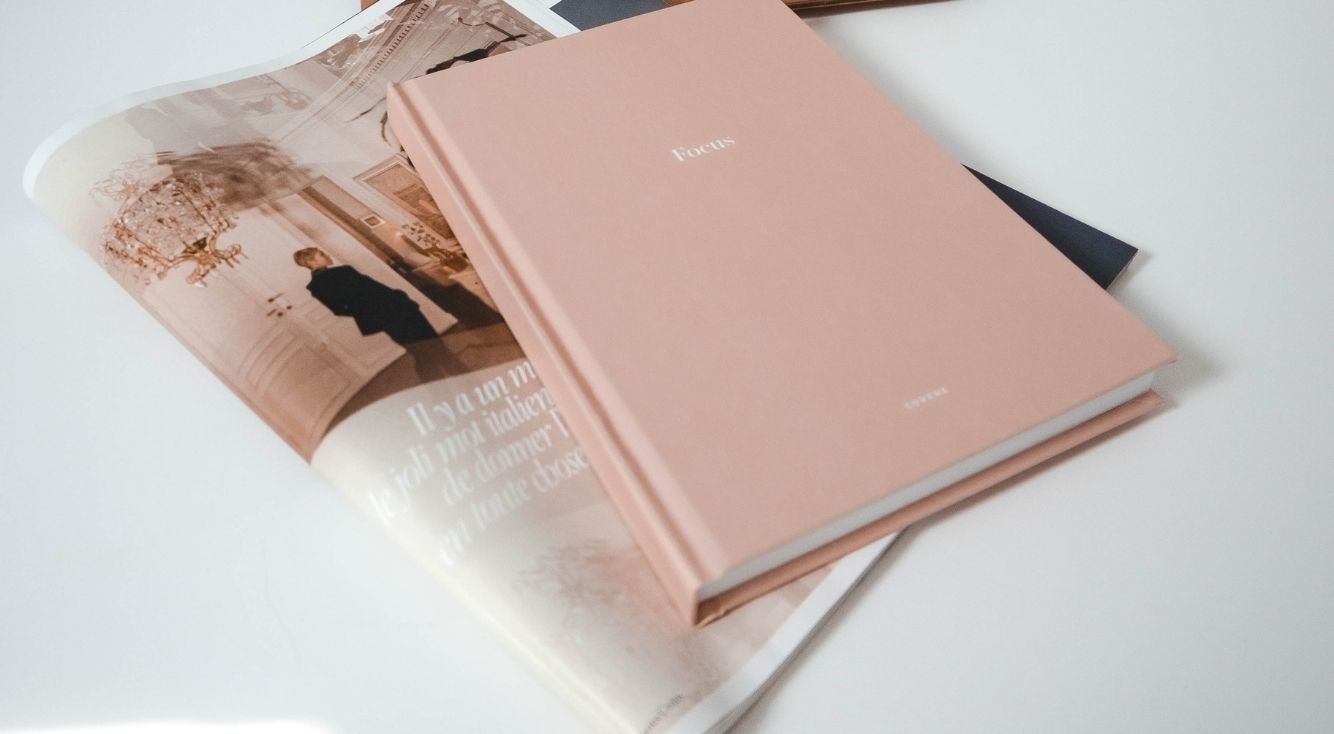
Simejiのキーボードの大きさを変えるには?できないときの対処法も
Contents[OPEN]
- 1【Simeji】キーボードの大きさを変える方法
- 2【Simeji】キーボードの大きさを変更できない!どうすればいいの?
- 2.1キーボードがオフになっていないか確認
- 2.2画面表示を縦向きに変更する
- 2.3「Simeji」を最新バージョンにアップデートする
- 2.4スマホ本体を再起動してみる
- 2.5【iPhone】Simejiの「フルアクセスを許可」をオンにする
- 3【Simeji】キーボードの大きさを変えるメリット
- 4【Simeji】キーボードの大きさが勝手に変わってる!直す方法は?
- 5【Simeji】キーボードをカスタマイズ!ぼやけない画像の大きさは?
- 6文字が打ちやすくなるようにSimejiのキーボードの大きさを変更してみよう!
【Simeji】キーボードの大きさを変更できない!どうすればいいの?
Simejiのキーボードの大きさは先ほどご紹介した手順で簡単に変更できますが、変更できない場合は以下の対処法を試してみて下さい。
- キーボードがオフになっていないか確認
- 画面表示を縦向きに変更する
- 「Simeji」を最新バージョンにアップデートする
- スマホ本体を再起動してみる
- Simejiの「フルアクセスを許可」をオンにする(iPhone)
では、対処法をそれぞれ詳しく見ていきましょう。
キーボードがオフになっていないか確認
Simejiのアプリがインストールされているのに、Simejiのキーボードが表示されなくて大きさを変更できない場合は、スマホの設定でSimejiのキーボードがオフになっている可能性があります。

まずは、以下の手順でSimejiのキーボードがオンになっているか確認してみましょう。
- 「設定」アプリを起動。
- 「Simeji」をタップ。
- 「キーボード」をタップ。
- 「Simeji」がオフになっていた場合は、スイッチをタップしてオンにする。
- 「設定」アプリを起動。
- 「システム」をタップ。
- 「言語と入力」をタップ。
- 「仮想キーボード」をタップ。
- 「キーボードを管理」をタップ。
- 「Simeji」がオフになっていた場合は、スイッチをタップしてオンにする。
※Androidの場合は、機種によって操作方法が異なる場合があるので注意して下さい。
画面表示を縦向きに変更する
Simejiのキーボードの大きさを変えられるのは、スマホの画面表示を縦向きにしている時のみです。
横向きで画面が表示されている場合は、メニューを開いても「片手入力」「左右寄せ」が表示されないのでキーボードの大きさを変更できません。

縦向き表示の時にキーボードの大きさを変更してから横向き表示にしたとしても、自動的にキーボードの大きさが全幅固定され、左右のどちらかに寄せることができなくなります。
キーボードの大きさを変更したい場合は、スマホの画面表示を縦向きに変更してから、先ほどご紹介した手順で大きさを変更して下さい。
「Simeji」を最新バージョンにアップデートする
旧バージョンのSimejiアプリだと、アプリの動作に不具合が生じてキーボードの大きさが変えられない場合があります。
iPhoneユーザーは「App Store」アプリ、Androidユーザーは「Google Play」アプリを起動して、Simejiアプリを最新バージョンにアップデートできるか確認してみて下さい。
- 「App Store」アプリを起動。
- 画面右上のアカウントアイコンをタップ。
- 「利用可能なアップデート」に「Simeji」があった場合は、右側にある「アップデート」をタップ。
- 「Google Play」アプリを起動。
- 画面左上のメニューアイコン、または画面右上のアカウントアイコンをタップ。
- 「マイアプリ&ゲーム」をタップ。
- 「アップデート」に「Simeji」があった場合は、右側にある「更新」をタップ。
スマホ本体を再起動してみる
Simejiのキーボードの大きさが変更できない時は、スマホ本体を再起動すると変更できるようになる場合もあります。
- 音量調節の「+」(または「-」)ボタン・サイドボタンを同時に長押しする。
- 「スライドで電源オフ」のスライダを左から右へ動かす。
- 画面が暗くなったら、サイドボタンを長押しする。
- Appleのロゴが表示されたら、サイドボタンから指を離す。
参照:Appleサポート
- サイドボタンを長押しする。
- 「スライドで電源オフ」のスライダを左から右へ動かす。
- 画面が暗くなったら、サイドボタンを長押しする。
- Appleのロゴが表示されたら、サイドボタンから指を離す。
参照:Appleサポート
- 電源ボタンを長押しする。
- メニューが表示されたら、「再起動」をタップ。
※Androidの場合は、機種によって操作方法が異なる場合があるので注意して下さい。
【iPhone】Simejiの「フルアクセスを許可」をオンにする
iPhone版のSimejiをお使いの場合は、以下の手順でSimejiの「フルアクセスを許可」の設定がオンになっているか確認して下さい。
「設定」アプリを起動します。

「Simeji」をタップしましょう。

「キーボード」をタップして下さい。

「フルアクセスを許可」がオフになっていた場合は、スイッチをタップしてオンにします。

「許可」をタップしましょう。
